QQ浏览器怎么显示视频独立播放按钮, 有朋友知道如何在QQ浏览器中显示视频独立播放按钮吗?今天,边肖将解释在QQ浏览器中显示视频独立播放按钮的方法。如果你有兴趣,让我们和边肖一起看看,希望能帮助到大家。
QQ浏览器如何显示视频独立播放按钮?一种在QQ浏览器中显示视频独立播放按钮的方法
1.点击qq浏览器右上角的三条线图标(如图)。
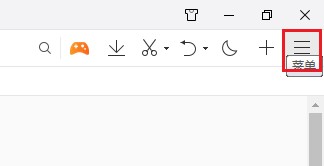
2.找到设置(如图所示)。
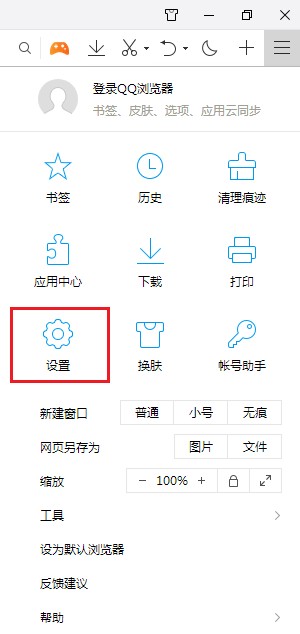
3.单击高级选项(如图所示)。
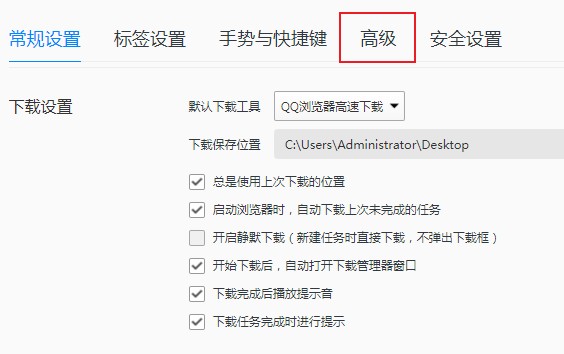
4、在网页浏览中将显示视频的独立播放按钮勾选起来(如图所示)。
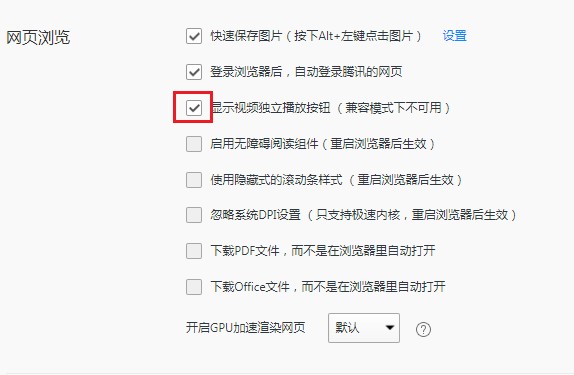
5.这样我们在播放网页视频的时候,就可以看到视频右上角的弹出按钮(如图)。
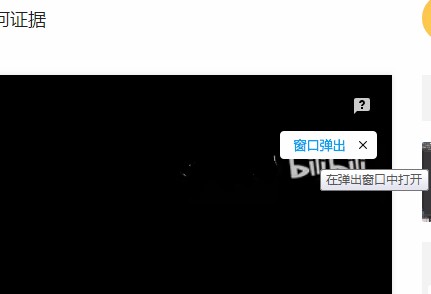
以上是QQ浏览器如何展示视频独立播放按钮的所有内容供大家分享,更多精彩内容尽在本站!
QQ浏览器怎么显示视频独立播放按钮,以上就是本文为您收集整理的QQ浏览器怎么显示视频独立播放按钮最新内容,希望能帮到您!更多相关内容欢迎关注。
